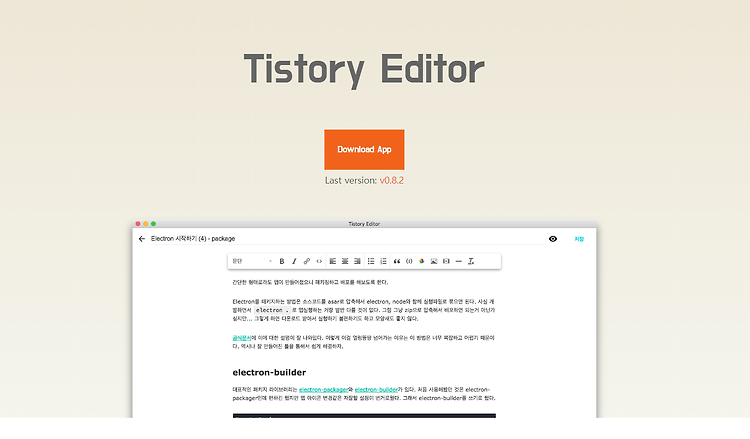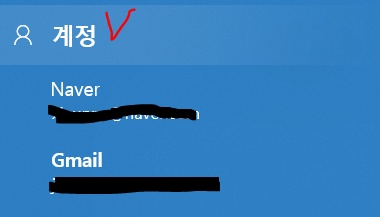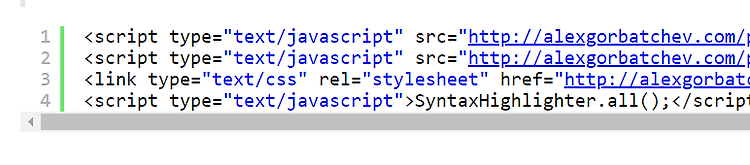https://knowledge.autodesk.com/support/maya/troubleshooting/caas/sfdcarticles/sfdcarticles/Reset-Maya-to-Default.html?_ga=2.197768047.1739449495.1545989776-453323339.1536819997 위 사이트로 들어가면 Mac, Windows, Linux 별로 설명이 나와있다 나는 이제 윈도우니까 prefs 폴더에 들어가서 shelves에 들어가면 선반 mel 스크립트들이 저장되어있다. 복사 해놓고 그대로 가져다가 사용할 수 있다. 원래는 Cannot find procedure "mainipMoveSetXformConstraint" 그러니까 edge나 off 이동 mel script 오류..